Tauche in die Welt der Browserkonfiguration ein und entdecke, wie About:config dir helfen kann, deinen Firefox-Browser zu einem individuellen Werkzeug zu formen. Dieses mächtige Tool bietet dir Zugriff auf eine Vielzahl versteckter Einstellungen und bietet dir die Möglichkeit, deinen Browser über die gewohnten Einstellungen hinaus anzupassen. Ob du die Leistung optimieren, die Sicherheit erhöhen oder einfach ein spezifisches Verhalten ändern möchtest – mit About:config hast du die Kontrolle in der Hand. Doch Vorsicht ist geboten, denn falsche Änderungen können auch unerwünschte Effekte mit sich bringen. Es ist wichtig, dass du dir über die Konsequenzen und Risiken im Klaren bist, bevor du tiefgreifende Anpassungen vornimmst. Hilf dir selbst zu einem browser, der genau deinen Bedürfnissen entspricht und entdecke die Möglichkeiten, die unter der Haube auf dich warten.
| Wichtige Informationen zu ‚About:config‘ |
|---|
| Erfordert Zugriff über Adressleiste mit „about:config“ |
| Ermöglicht Änderung versteckter Firefox-Einstellungen |
| Warnmeldung signalisiert potenzielle Risiken |
| Suchleiste erleichtert Finden spezifischer Einstellungen |
| Standardmäßig versteckte Konfigurationswerte anzeigbar |
| Möglichkeit, neue Einstellungen hinzuzufügen |
| Rückgängig machen von Änderungen jederzeit möglich |
| Perfekt für Power-User und fortgeschrittene Anpassungswünsche |
| Anpassung von Performance, Sicherheit und Aussehen |
| Vorsichtige Benutzung empfohlen, um Fehler zu vermeiden |
Was ist About:config? Ein Blick hinter die Kulissen von Firefox
Der verborgene Schatz der Anpassung
Firefox, der beliebte Open-Source-Browser, ist bereits mit vielen Anpassungsmöglichkeiten ausgestattet. Dennoch gibt es ein gut gehütetes Geheimnis: die versteckte Welt von About:config. Dieser Bereich des Browsers ermöglicht Benutzern, tief in die Einstellungen einzutauchen und Aspekte der Software zu verändern, die über die normalen Optionen hinausgehen. Alles, was du tun musst, ist „about:config“ in die Adressleiste einzugeben und schon öffnet sich ein Universum voller Möglichkeiten.
- Den Zugriff zu erlangen: Tippe einfach „about:config“ in die Firefox-Adressleiste ein.
- Warnung: Eine Sicherheitsmeldung erscheint vor der Anzeige der Einstellungen.
- Finde deine Einstellungen: Nutze die Suchleiste, um spezifische Konfigurationen schnell zu finden.
- Experimentiere vorsichtig: Manipuliere nur bekannte Parameter, um Probleme zu vermeiden.
Mit About:config kannst du den Browserzugang optimieren, komplexere Filter implementieren oder Sicherheitsanpassungen vornehmen – die Möglichkeiten sind nahezu endlos. Allerdings ist Vorsicht geboten, da falsche Änderungen systembeeinträchtigend sein können. Stelle sicher, dass du gut informiert bist und Backups erstellst, bevor du Änderungen vornimmst. So kannst du das volle Potenzial deines Firefox-Browsers ausschöpfen.
Die Macht der Präferenzen: Feinschliff für deinen Browser

Warum Anpassungen wichtig sind
Wie oft hast du schon deinen Browser genutzt und gedacht, dass bestimmte Funktionen besser auf deine Bedürfnisse zugeschnitten sein könnten? Anpassungen sind der Schlüssel dazu, dein Nutzererlebnis zu verbessern und produktiver zu machen. Mit den richtigen Einstellungen, die über die Standardoptionen hinausgehen, kannst du die Leistung deines Browsers optimieren, die Sicherheit verstärken und sogar die Benutzeroberfläche anpassen. So kann etwa die Änderung von Performance-Einstellungen helfen, dass Firefox auf älteren Geräten besser läuft, während Sicherheitsanpassungen deine persönlichen Daten besser schützen.
Die Vielfalt der Anpassungsmöglichkeiten
About:config eröffnet dir ein Meer an Optionen, das weit über das hinausgeht, was in den normalen Menüeinstellungen deines Firefox-Browsers zu finden ist. Hier kannst du:
- Netzwerkkonfigurationen ändern, um die Geschwindigkeit zu erhöhen.
- Visuelle Anpassungen vornehmen, die den Browser deinem Stil anpassen.
- Schriftarten und -größen nach deinen Vorlieben einstellen.
- Umfangreiche Sicherheitsvorkehrungen treffen, um deine Daten besser zu schützen.
- Erweiterte Cookie-Einstellungen zur besseren Verwaltung deines Datenschutzes.
Jede dieser Bereiche bietet eine Fundgrube an Optionen, die nur darauf warten, von dir erkundet zu werden. Die Möglichkeiten sind erstaunlich vielseitig, sodass du deinen Browser bis ins kleinste Detail personalisieren kannst.
Schritt-für-Schritt-Anpassung
Um das Beste aus deinen Anpassungen herauszuholen, ist es wichtig, einen methodischen Ansatz zu wählen. Beginne mit den Bereichen, die dir am wichtigsten erscheinen. Wenn du zum Beispiel häufig Probleme mit langsamen Ladezeiten hast, konzentriere dich auf Performanceeinstellungen. Wenn Datenschutz eine große Rolle spielt, dann widme dich den Sicherheitsoptionen zuerst.
Ein gutes Vorgehen ist es, eine Änderung auf einmal vorzunehmen und die Auswirkungen zu beobachten. Notiere dir, welche Änderungen du durchgeführt hast, damit du bei Bedarf jederzeit zurückkehren kannst. Ein systematisches Vorgehen ist besonders wichtig in der Welt von About:config, um unerwarteten Problemen vorzubeugen.
Risiken und wie du sie vermeidest
So viele Vorteile die Anpassungen auch bieten, sie haben natürlich auch ihre Tücken. Manchmal können Änderungen unerwartete Folgen haben, wie zum Beispiel Programmabstürze oder Sicherheitslücken. Um dieses Risiko zu minimieren, ist es ratsam, sich vorher gut über die Bedeutung und die Auswirkungen der jeweiligen Einstellung zu informieren. Erstelle regelmäßige Backups deiner Firefox-Einstellungen, um jederzeit zu einer früheren Version zurückkehren zu können, falls etwas schiefgehen sollte.
| Wichtigste Takeaways des Kapitels |
|---|
| Anpassungen verbessern das Nutzererlebnis |
| Vielfältige Optionen stehen mit About:config zur Verfügung |
| Methodisches Vorgehen vereinfacht den Anpassungsprozess |
| Auf Risiken achten und Maßnahmen zur Rücksicherung treffen |
Fazit: Die Macht der Präferenzen liegt in deinen Händen. Mit bedachter Anpassung hast du die Möglichkeit, deinen Firefox-Browser so zu konfigurieren, dass er optimal deinen Bedürfnissen entspricht. Egal ob für mehr Leistung, bessere Sicherheit oder einfach aus Spaß am Experimentieren – tauche ein in die Welt der individuellen Einstellungen und entdecke, wie viel Potenzial in deinem Browser steckt.
Vorsicht ist die Mutter der Porzellankiste: Sicherheit, Stabilität und Leistung
Sicherheit an erster Stelle
Wenn du dich entscheidest, Anpassungen am Browser über About:config vorzunehmen, ist Sicherheit ein wichtiger Aspekt. Dein Browser ist das Tor zum Internet — und zum Schutz deiner persönlichen Daten solltest du genau wissen, welche Änderungen du vornimmst. Bestimmte Anpassungen können Sicherheitslücken öffnen, die sonst nicht vorhanden gewesen wären. Bevor du eine Änderung an einer Sicherheitskonfiguration vornimmst, recherchiere gründlich. Viele Quellen im Internet bieten erprobte Tipps zur Verbesserung der Browser-Sicherheit ohne negative Nebenwirkungen.
Wie du die Stabilität bewahrst
Stabilität ist für viele Nutzer ebenso wichtig wie die Sicherheit. Ein stabiler Browser ermöglicht es dir, ohne Unterbrechungen zu arbeiten und im Netz zu surfen. Änderungen in About:config können manchmal unvorhersehbare Ergebnisse zur Folge haben, die zu Abstürzen oder anderen Problemen führen. Beginne mit kleinen, gut dokumentierten Anpassungen und beobachte, wie sich dein Browser verhält. Wenn du bemerkst, dass Firefox instabil wird, überprüfe die zuletzt vorgenommenen Änderungen und mache sie gegebenenfalls rückgängig.
Optimierung der Leistung
Eine perfekt konfigurierter Browser kann dir eine deutlich gesteigerte Leistung bieten. Ob du die Startgeschwindigkeit erhöhen, die Ladezeit von Seiten reduzieren oder eine höhere Reaktionsfähigkeit erreichst — viele Performance-Einstellungen sind nur wenige Klicks entfernt. Beachte jedoch, dass bei Leistungsanpassungen oft ein Balanceakt nötig ist. Manche Einstellungen können die Geschwindigkeit verbessern, während andere vielleicht die Speicherauslastung erhöhen. Wichtig ist, dass du individuell für dich die beste Kombination findest.
Mit Bedacht vorgehen
Der Schlüssel zu erfolgreichen Anpassungen liegt in der Umsicht. Bevor du Änderungen vornimmst, mache dich mit den möglichen Risiken vertraut und stelle sicher, dass du alle Änderungen dokumentierst. Halte dich informiert über bekannte Probleme und Lösungen, die in der Community diskutiert werden. Gut informierte und umsichtige Anpassungen können dir große Vorteile bieten, ohne deine Sicherheit, Stabilität oder Leistung zu gefährden.
Die Kernaussage dieses Kapitels ist, dass eine bewusste Anwendung von Anpassungen in About:config dir erhebliche Vorteile hinsichtlich Sicherheit, Stabilität und Leistung bieten kann, vorausgesetzt, sie wird mit Bedacht und ausreichender Information betrieben.
Fazit: Wenn du dich entscheidest, die Einstellungen in deinem Firefox über About:config anzupassen, ist Vorsicht ein wichtiger Begleiter. Indem du dich auf informierte und durchdachte Veränderungen konzentrierst, kannst du deinen Browser auf eine Weise optimieren, die deine Sicherheit, Stabilität und Leistung signifikant verbessert. Lass dir dabei stets Zeit, die Auswirkungen deiner Modifikationen gründlich zu überprüfen, und halte bei Bedarf Rücksprache mit der Community oder im Internet verfügbaren Ressourcen. So bleibst du stets auf dem richtigen Kurs und musst dir keine Sorgen um die Stabilität oder Sicherheit deines Browsers machen.
Die Magie des Anpassens: Neue Einstellungen hinzufügen und Änderungen rückgängig machen
Der Einstieg in die Anpassung
Die Welt von About:config kann zunächst einschüchternd wirken, doch mit ein wenig Anleitung und Neugier kannst du neue Einstellungen hinzufügen und das Potenzial deines Browsers maßgeblich erweitern. Bevor du loslegst, sei dir sicher, dass du weißt, wie du Änderungen vornehmen und im Zweifelsfall rückgängig machen kannst. Beginne mit einem bestimmten Ziel vor Augen – sei es verbesserte Performance, erhöhte Sicherheit oder eine flexiblere Benutzeroberfläche.
Neue Einstellungen hinzufügen
Das Hinzufügen neuer Einstellungen im Firefox ist einfacher, als es vielleicht scheint. Starte mit der Eingabe von „about:config“ in die Adressleiste und finde heraus, welche Einstellungen du verändern oder hinzufügen möchtest. Benötigst du eine neue Präferenz, die noch nicht existiert? Kein Problem – du kannst sie einfach mithilfe der Schaltfläche „Neu“ hinzufügen und zwischen Zeichenfolge, Ganzzahl oder Boolean-Werte wählen. Wichtig ist, dass du genau weißt, welchen Effekt die neue Einstellung haben soll, um Fehler zu vermeiden.
Änderungen effizient rückgängig machen
Jede getroffene Entscheidung kann leicht rückgängig gemacht werden, was dir die Freiheit gibt, zu experimentieren, ohne dabei unnötige Risiken einzugehen. Hast du etwas geändert, das nicht den gewünschten Effekt hatte? Kehre zur Standardkonfiguration zurück, indem du mit einem einfachen Rechtsklick die Option „Zurücksetzen“ wählst. Diese Möglichkeit ist ein wertvolles Sicherheitsnetz, das dir das Vertrauen gibt, auch mal unkonventionelle Änderungen auszuprobieren.
Mit Sicherheitskopien arbeiten
Bevor du jedoch tiefgreifendere Anpassungen vornimmst, ist es ratsam, ein Backup deiner aktuellen Einstellungen zu erstellen. Dies kann über das Exportieren deiner Konfiguration geschehen, sodass du stets eine funktionierende Vorlage in der Hinterhand hast. Bei Bedarf kannst du jederzeit zu deinem Backup zurückkehren und unerwünschte Effekte sowie verlorene Einstellungen problemlos wiederherstellen.
Schließe dich der Community an
Der Austausch mit anderen Firefox-Nutzern kann dir helfen, neue, nützliche Einstellungen zu entdecken sowie Probleme schneller zu lösen. Viele Benutzer teilen ihre Erfahrungen und Anpassungen in Foren oder auf spezialisierten Webseiten. Diese Ressourcen können dir nicht nur Inspiration liefern, sondern helfen dir auch dabei, Fehler zu vermeiden. Stelle Fragen, teile deine eigenen Entdeckungen und profitiere vom kollektiven Wissen der Community.
| Wichtigste Takeaways des Kapitels |
|---|
| Beginne mit einem klaren Ziel |
| Neue Einstellungen können leicht hinzugefügt werden |
| Änderungen sind problemlos rückgängig zu machen |
| Regelmäßige Backups sind essentiell |
| Nutze die Community als Wissensquelle |
Fazit: Die Magie des Anpassens mit About:config eröffnet dir endlose Möglichkeiten, deinen Firefox-Browser auf deine Bedürfnisse abzustimmen. Indem du neue Einstellungen hinzufügst und die Freiheit hast, Änderungen jederzeit rückgängig zu machen, wird das Experimentieren weniger riskant und immens lohnend. Denke stets an Backups und nimm den Austausch in der Firefox-Community wahr, um das Beste aus deinen Anpassungen herauszuholen.
Fazit: Meistere deinen Browser – aber mit Bedacht!
Nachdem du dich nun intensiv mit der Welt von About:config beschäftigt hast, sollte dir klar sein, wie viel Potenzial in der Anpassung deines Firefox-Browsers steckt. Du hast gelernt, dass du durch zielgerichtete Anpassungen nicht nur das Aussehen, sondern auch die Leistung und Sicherheit erheblich verbessern kannst. Dabei ist Vorsicht unerlässlich, um ungewollten Folgen entgegenzuwirken.
Mit der richtigen Balance zwischen Neugierde und Vorsicht kannst du deinen Browser optimal nutzen und auf deine individuellen Bedürfnisse zuschneiden. Es mag eine Herausforderung zu Beginn sein, alle Optionen und Möglichkeiten zu durchdringen, doch mit Geduld und einem systematischen Ansatz wirst du bald Erfolge sehen.
Zusammenfassung der Lernerfahrungen
Der Austausch mit anderen Nutzern und die Nutzung von Online-Ressourcen können dir zudem helfen, dein Wissen stetig zu erweitern und neue nützliche Einstellungen zu entdecken. Denk daran, immer ein Backup deiner Konfiguration zu erstellen, bevor du tiefgreifendere Änderungen vornimmst. So stellst du sicher, dass du stets eine stabile Grundlage hast, sollte etwas nicht wie erwartet funktionieren.
Dein Browser kann mehr als nur Webseiten anzeigen – er ist ein Werkzeug, das durch Anpassungen weit über die Standardmöglichkeiten hinaus wachsen kann. Lass dich von den vielfältigen Optionen inspirieren und hab keine Angst, neues Terrain zu erkunden. Indem du bedachte Änderungen vornimmst, machst du Firefox zu deinem ganz persönlichen, leistungsfähigen Begleiter im digitalen Alltag.
- Versteckte Einstellungen über About:config zugänglich machen.
- Anpassungen können die Performance, Sicherheit und das Aussehen verbessern.
- Vorsicht bei tiefgreifenden Änderungen walten lassen.
- Änderungen jederzeit rückgängig machen, um Stabilität zu bewahren.
- Regelmäßige Backups der Konfiguration sind unerlässlich.
- Die Community bietet wertvolle Tipps und Unterstützung.
- Mit der richtigen Herangehensweise wird der Browser zu einem mächtigen Werkzeug.
Letztendlich liegt es in deinen Händen, wie du das volle Potenzial von About:config ausschöpfst. Gehe mit Neugier, aber auch Bedacht vor, um das Maximum aus deinem Browser herauszuholen.
Häufig gestellte Fragen zu About:config
Was macht About:config?
About:config ist eine Funktion in Mozilla-Anwendungen, die eine Liste von Anwendungseinstellungen (als Präferenzen bekannt) anzeigt. Diese Einstellungen werden aus den Profildateien prefs.js und user.js sowie aus den Standard-Anwendungseinstellungen gelesen. Viele dieser Präferenzen sind nicht in den Standarddialogen „Optionen“ oder „Einstellungen“ verfügbar. Über About:config können fortgeschrittene Benutzer detaillierte Anpassungen an ihrem Browser vornehmen.
Wo finde ich About:config?
Um About:config zu öffnen und zu verwenden, befolge diese Schritte:
- Öffne den Firefox-Browser.
- Gib in der Adressleiste „about:config“ ein und drücke die Eingabetaste.
Bei der Eingabe wird möglicherweise eine Warnseite angezeigt, die dich darauf hinweist, vorsichtig zu sein, da Änderungen an diesen Einstellungen Auswirkungen auf die Leistungsfähigkeit und Sicherheit deines Browsers haben können.
Wie ändere ich Einstellungen in About:config?
Um Einstellungen in About:config zu ändern, gehe wie folgt vor:
- Gib „about:config“ in die Adressleiste ein und drücke die Eingabetaste.
- Eine Warnseite kann erscheinen, bestätige, dass du vorsichtig sein wirst.
- Um eine Präferenz auf den Standardwert zurückzusetzen, klicke auf die Schaltfläche „Zurücksetzen“.
- Um eine neue Präferenz hinzuzufügen, klicke auf die Schaltfläche „Neu“ und setze ihren Wert fest.
- Um eine Präferenz zu löschen, klicke auf die Schaltfläche „Löschen“.
Wie kann ich Firefox mit About:config schneller machen?
Um die Geschwindigkeit von Firefox über About:config zu erhöhen, kannst du folgende Schritte ausführen:
- Öffne einen neuen Tab und gib „about:config“ in die Adressleiste ein.
- Ändere „webgl.disabled“ auf „True“ oder „False“, abhängig von deiner Hardwarekonfiguration und Bedürfnissen.
- Besuche „about:preferences#advanced“ in einem neuen Tab und aktiviere oder deaktiviere „Hardwarebeschleunigung verwenden“.
Bitte beachte, dass diese Änderungen in der Regel einen Neustart von Firefox erfordern, um wirksam zu werden.
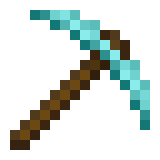
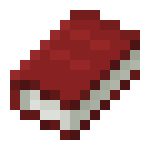
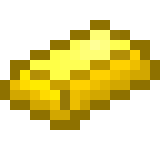


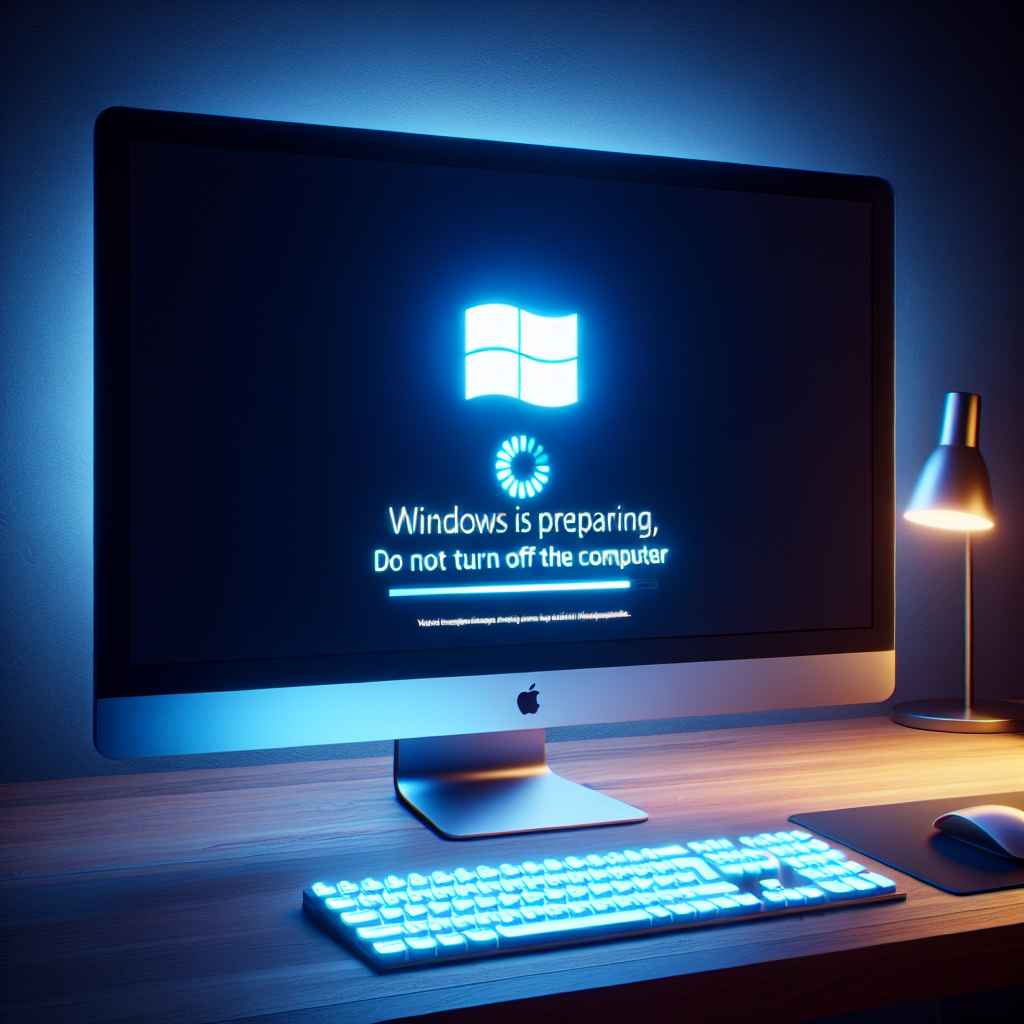
Schreibe einen Kommentar